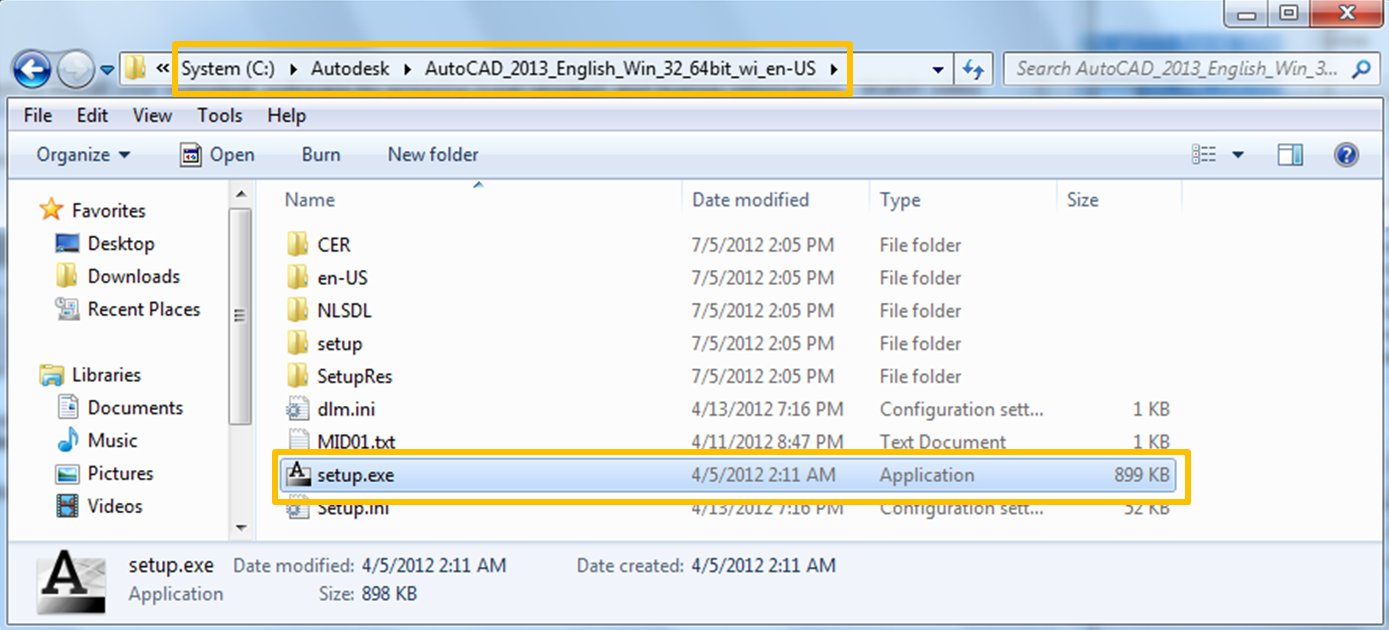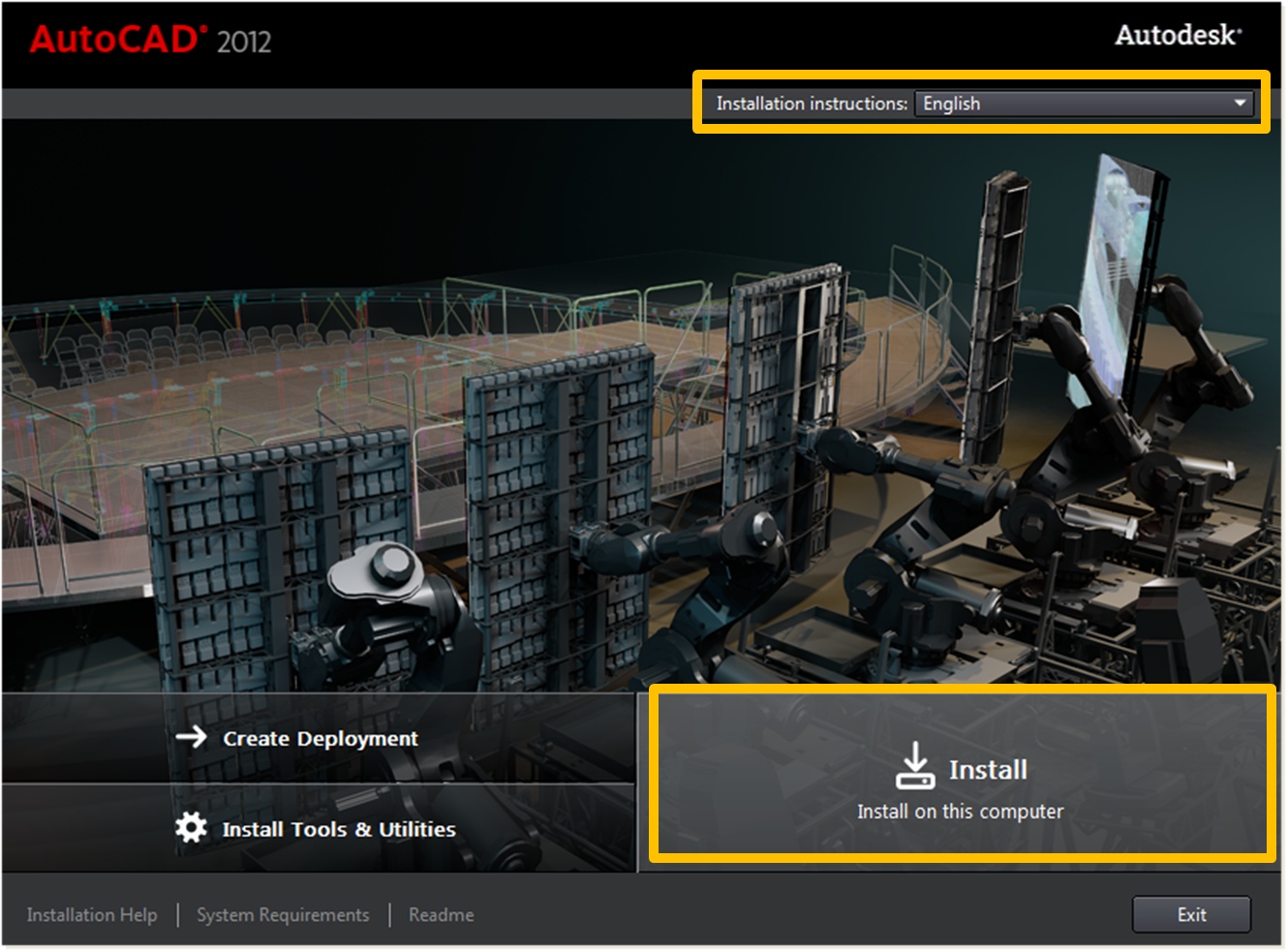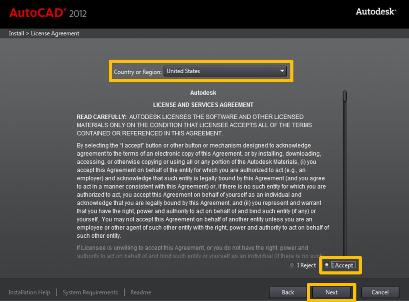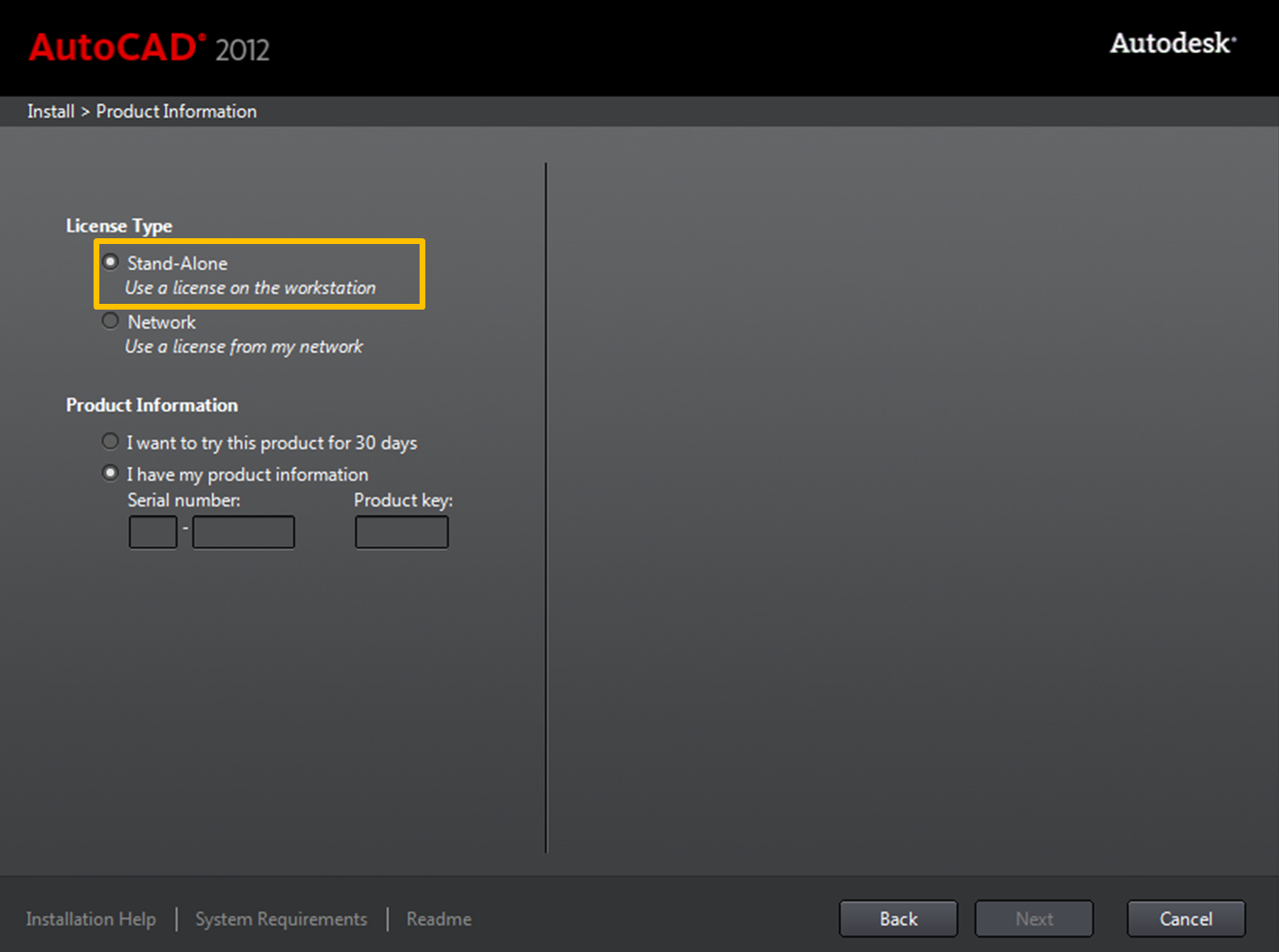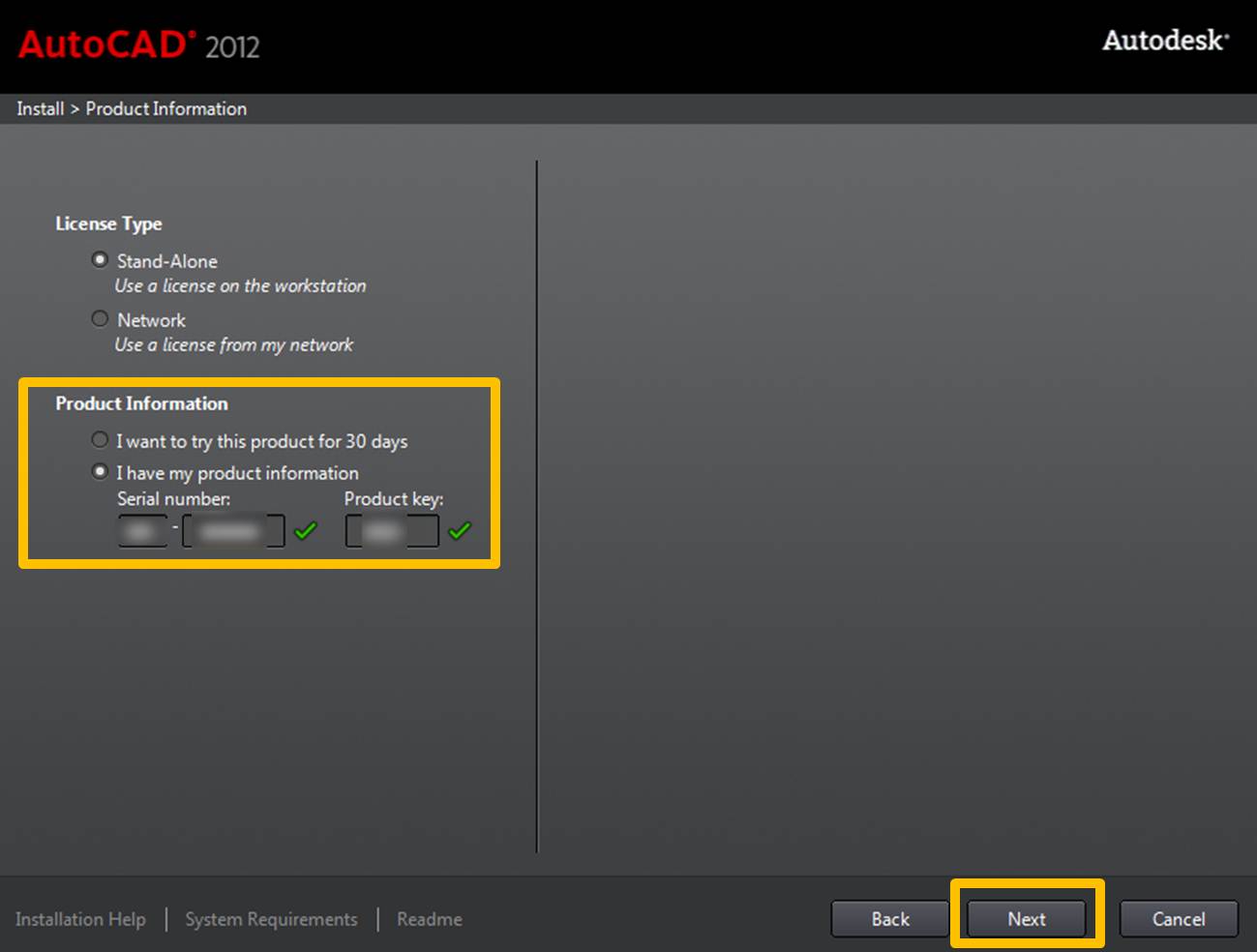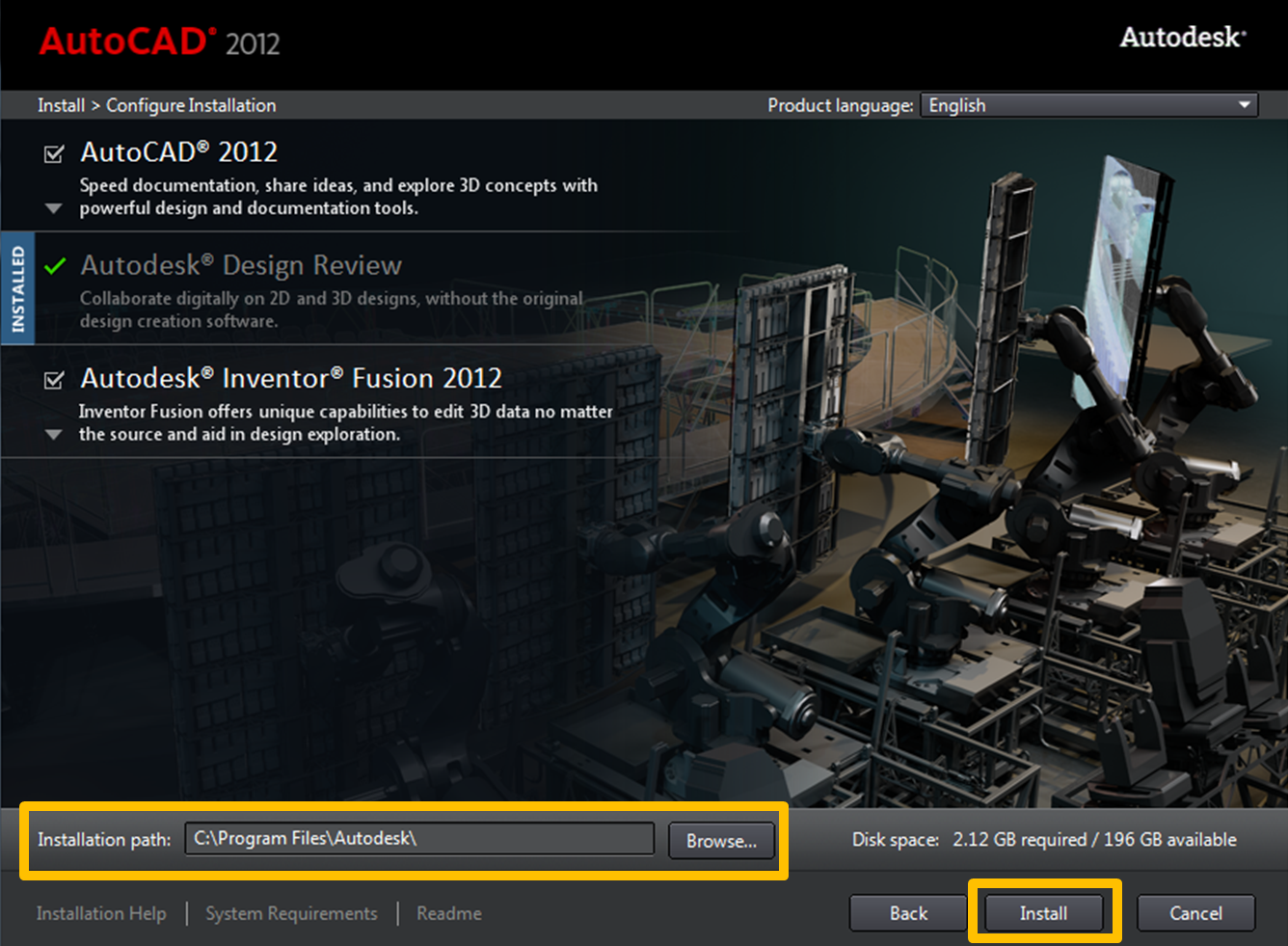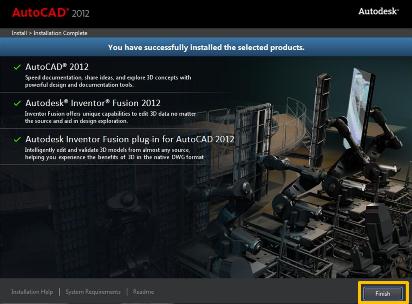GRID: Ekranda istenilen aralıklarla nokta bir tablo görüntüler.
Komut: GRID (girin)
Açık / Kapalı / Kene aralığı (x) / Boy: (değer girin) (girin)
SNAP: fare ile girdiğiniz noktaları ızgara aralığı ile uyum halinde kilitlenebilir, böylece aralık bir "off turu" belirtir.
Komut: SNAP (girin)
Açık / Kapalı / Değer / Boy / Döndür / Stil: (değer girin) (girin)
Temel ölçme komutlar sadece Grıd ve Snaptı.Şimdi Autocad programı üzerinde Temel Beraberlik Komutlarını görelim...
Temel Beraberlik Komutları:
DAİRE:Her boyutta daireler çizer.
Komut: Daire (girin)
3P/2P/TTR / <center point>: (a merkez noktası seçin)
Çap veya <Radius>: (daire üzerinde bir nokta seçin)
HAT: iki nokta arasında düz çizgiler çizer
Komut: HATTI (girin)
Gönderen Noktası: (fareyi kullanarak bir nokta seçin)
Point: (fareyi kullanarak bir nokta seçin)
Point: (Basın dönüş komutu sonuna kadar)
ARC: bilinen üç nokta ile bir yay (bir daire ya da eğrinin herhangi bir parçası) çizer.
Komut: ARC (girin)
Merkezi / <Başlangıç noktası>: (yay üzerinde ilk nokta seçin)
Merkezi / Son / <İkinci nokta>: C
Merkezi: (kavisin merkez noktası almak)
Akor Açısı / Uzunluk / <End noktası>: (ark nokta seçin)
Şimdi ise Autocad programının Ekran Komutlarını görelim..
Ekran Komutları:
SINIRLARI: kağıt boyutunu çizime göre ayarlar. Boyut "bir" çizim kağıt için sınırlarını 10.5 x 8 için ayarlanmalıdır.
Komut: SINIRLARI (girin)
/ Sol alt köşede Açık / Kapalı <0.0000> (girin)
Sağ üst köşedeki: 10.5,8 (girin)
ZOOM: büyütür veya ekrandaki çizimi azaltır.
Komut: ZOOM (girin)
Tüm / Merkez / Dinamik / uzantıların / Önceki / Sol / Vmax / Pencere / <Scale(x/XP)>:
(Dikdörtgen görüntüleme ekranının bir köşesinde tanımlamak için bir nokta seçin sonra görüntüleme penceresinin ters çapraz köşesinde tanımlamak için ikinci noktasını tanımlamak için bir nokta seçin)
Not: orijinal görüntü boyutuna resim dönmek için tüm girebilirsiniz ve bunun yerine bir pencere tanımlama istendiğinde Enter tuşuna basın.
PAN: Bir sen büyütme faktörü değiştirmeden çizim etrafında bakış açısı taşımak için kullanılır.
Komut: PAN (girin)
Düzenleme Komutları:
DEĞİŞİM: Seçilen nesnelerin değiştirir özellikleri
Komut: DEĞİŞİM (girin)
(Değiştirilecek seçin nesneler) nesne veya pencere veya Son seçmek
Özellikleri / <Change point>: (tip P)
Değişim ne özelliği (Renkli / Elev / Katman / LTÜR / Kalınlığı)? (Tip Katman)
Yeni Katman: (Yeni bir katman adını girin ve enter tuşuna basın)
ERASE: çizimden varlıklar siler.
Komut: ERASE (girin)
Nesneleri ya da pencere veya Son seçin: (Silinecek Nesneleri seç ve basın bittiğinde girin)
EXTEND: sınır kenarının tam sonuna kadar bir çizgi uzatır.
Komut: uzatın (girin)
Sınır kenar (lar) seçin
Nesneler (hat uzatılacak sınır kenar temsil eden hat almak) seçin
(Kesme kenarları seçme bittiğinde enter tuşuna basın)
Extend> için <select nesne / Geri Al: (uzatılabilir gereken satır (lar) almak
TRIM: kırpar ve kesme kenarının tam sonuna kadar bir çizgi çizer.
Komut: Trim (girin)
Kenar (lar) kesme seçin ...
Nesneleri Seç (nesnelere kesilmiş hangi satırın kesme kenarı temsil eden hat almak)
(Kesme kenarları seçme bittiğinde enter tuşuna basın)
Trim> için <select nesne / Geri Al: (kesilmiş gereken satır (lar) almak)
Sapları
Bu nesne üzerindeki noktaları tanımlayan görünür kulpları manipüle ederek seçilen nesneleri düzenleyebilirsiniz. Sapları bir komut değildir. Kulpları etkinleştirmek için sadece nesneyi seçin. Küçük kareler çeşitli işletmeye özgü pozisyonlarda görünür. Bir son kavrama seçerek onun boyutunu değiştirmek için varlık uzatabilirsiniz. Merkezi kavrama seçerek yeni bir konuma varlık taşıyabilirsiniz. Iki kez kulpları basın CTL-C kaldırmak için. Kopyala, Çoklu Kopyala, Stretch, Taşı, Döndür, Ölçek ve Ayna: Aşağıdaki kullanarak kulpları gerçekleştirebilirsiniz.
Katmanlar oluşturma:
KAT: çizim katmanları ve bu katmanlara renk atar ve çizgi tipi özellikleri adında oluşturur.
Komut: KAT (girin)
Bir Katman ve Çizgi tipi Özellikleri iletişim kutusu görüntülenir. Yeni bir katman eklemek için, Yeni düğmesini seçin. Yeni bir katman liste Katman1 bir varsayılan adını kullanarak, görünür. Katman adını katman adını vurgulayarak değiştirilebilir. Renkler ve çizgi tipleri bir renk atamak için renk kutusu toplama ve bir çizgi tipi atamak için çizgi tipi kutu seçerek her yeni katman atanabilir.
Standart AutoCAD renkler:
1 = Kırmızı 2 = Sarı 3 = Yeşil 4 = Mavi
5 = Mavi 6 = Mor 7 = Beyaz
Standart AutoCAD çizgi tipleri:
Hidden2 = gizlenmiş hatları
Center2 = merkezi hatları
Phantom2 = hayalet veya kesme düzlemi hatları
İnşaat Komutları:
ARRAY: Dikdörtgen veya daire desen seçili nesnelerin birden fazla kopyasını yapar
Komut: ARRAY (girin)
Nesneleri ya da pencere veya Son seçin: (dizi nesneyi seçin)
Dikdörtgen veya Polar array (R / P) <current>: (P)
Dizinin merkez noktası: (noktası almak dizi oluşturmak için etrafında)
Açı doldurmak için (+ = sola, - = Cw) <360>: (girin)
KOPYA: Seçilen nesnelerin kopyasını çizer.
Komut: KOPYA (girin)
Nesneleri ya da pencereleri en son seçin: (belirli nesneleri kopyalanacak)
Temel nokta veya yer değiştirme: (a referans noktası olarak kullanmak için nesne üzerinde bir nokta seçin)
Yer değişimi ikinci noktası: (kopyalanan bu yeni konumu temsil eden bir nokta seçin
nesne)
AYNA: varolan nesnelerin ayna görüntüleri yapar.
Komut: AYNA (girin)
Nesneleri ya da pencereleri en son seçin: (belirli nesneleri yansıtılmış olması)
Ayna hattının ilk noktası: (ayna hattının üst üzerinde bir nokta seçin)
İkinci nokta: (ayna hattının altındaki bir nokta seçin)
Eski nesneleri silmek? <N> Y veya n (girin)
HAREKET: başka bir yere varlıklar taşır.
Komut: HAREKET (girin)
Nesneleri ya da pencereleri en son seçin: (belirli nesneleri taşımak için)
Temel nokta veya yer değiştirme: (a referans noktası olarak kullanmak için nesne üzerinde bir nokta seçin)
Yer değişimi ikinci noktası: (nesnenin yeni konumunu temsil eden bir nokta seçin)
OFFSET: belirli bir mesafede başka bir varlık için paralel bir varlık oluşturur.Ofset çizgiler, daireler, yaylar ve devamlı çizgiler ile birlikte kullanılabilir.
Komut: OFFSET (girin)
Mesafe veya <last> sayesinde ofset: (uzaktan değer girin)
Dengelemek için nesneyi seçin: (dengelemek için nesneyi seçin)
Offset Side: (ofset istediğiniz nesnenin tarafında herhangi bir noktasında seçin)
FİLETO:herhangi bir köşesiyle yuvarlak köşeyi değiştirir .
Komut: FİLETO
Polyline / Radius / Açı / Trim / Yöntemi / <Select ilk satırı>: (ilk satırı seçin)
İkinci satırı seçin: (ikinci hat almak)
PAH: açılı köşeyi herhangi bir köşesiyle değiştirir.
Komut: PAH
Polyline / Uzaktan / Açı / Trim / Yöntemi / <seçiniz ilk satırı>: (ilk satırı seçin)
İkinci satırı seçin: (ikinci hat almak)
Nokta Yakala
Anında varolan nesneleri (puan) göre bulur tam puan.
Nesne Yakala Modu: Endpoint, Midpoint, Merkezi, Quadrant, Kavşak, Ekleme, Dik, Teğet,
En yakın, Düğüm ve Yoktur.
Bir çizim üzerine yazı yerleştirme:
METİN: Herhangi bir boyutta metin karakterleri çizer.
Komut: METİN (girin)
/ Stil / <Başlangıç> point> Yasla: (bir başlangıç noktası almak ya da bir gerekçe harfi girin)
Yükseklik (0) (yazı yüksekliğini girin)
Dönüş Açısı (0) (girin)
Yazı: (istenilen yazı girmek) (girin)
Seçenekleri Özeti
<Başlangıç> Point> onun temel boyunca metin Sol-haklı
Yasla metin hizalama seçeneklerine göre haklı
Tarzı yeni bir metin stili girer
Boş cevap önceki metin altında metin yeni bir satır girer.
(Boşluk veya Enter tuşuna bir boş cevap verecek)
Metin Hizalama Seçenekleri:
Hizalama Kısaltma Oryantasyon
Bağlantısızlar bir iki nokta arasında hizalar. Yazı yüksekliği otomatik olarak ayarlar
Fit F iki nokta arasında metin uyar. Yazı yüksekliği değişmeyecek
Belirli bir noktanın başlangıçta merkezli C Merkezleri metin
Belirli bir noktanın başlangıçta yatay ve dikey Orta M Merkezleri metin
Sağ R Sağ belirtilen noktanın başlangıçta metin yaslama
Hizalama Kısaltma Oryantasyon
Sol Üst TL Sol metin üstünde metin haklı
Metin üstünde üst Merkezi TC Merkezleri metin
Sağ Üst TR sağ metne üst metin haklı
Orta Sol ML Sol metnin ortasında metin haklı
Metnin ortasında yatay ve dikey Orta Merkezi MC Merkezleri metin
Orta sağ MR Sağ metnin ortasında metin haklı
Alt Sol BL Sol metnin altındaki metin haklı
Metnin alt Merkezi M.Ö. Merkezleri metin bir alt
Sağ Alt BR Sağ metnin altındaki metin haklı
SPELL komut metni bir grup yazımını kontrol edecektir.
Bir çizim "autocad çizim komutları" crosshatching
BHATCH: Kullanıcı bir kesit görünümü alanları çapraz tarama sağlar.
Komut: BHATCH (girin)
Sınır Hatch diyalog kutusu görüntülenir. Hatch Seçenekleri kutusunu seçin.
Hatch Seçenekleri kutusu görüntülenir. Desenler kutusunu seçin.
Seçin Hatch Pattern kutusu görüntülenir. İstediğiniz kapak deseni seçin.
Hatch Seçenekleri kutusu yeniden görüntülenir. Bu çapraz tarama desen için bir ölçek ve dönme açısı seçebilirsiniz. Bittiğinde OK kutusunu seçin.
Sınır Hatch diyalog kutusu tekrar görüntülenir. Seçim Puan kutusunu seçin. Ne zaman çapraz hatlı edilecek olan iç noktasını seçin istenir. Bittiğinde enter tuşuna basın.
Sınır Hatch iletişim kutusu yeniden görüntülenir. Çizim için çapraz taramalar eklemek için Uygula kutusunu seçin.